A. cara mengubah alamat IP, berikut langkah – langkah yang harus anda lakukan dalam menguah alamat IP:
1. Bukalah web browser anda, kemudian buka alamat web berikut ini http://www.myipaddress.com/what-is-my-ip-address/ jika sudah lalu isi kode verifikasi yang terlihat dilayar terlebih dahulu, setelah itu lihat alamat IP address anda
2. Langkah selanjutnya adalah membuka alamat website ini untuk mendapatkan IP address baru anda http://spys.ru/en/
3. Setelah itu masuk ke browser anda
- Bila menggunakan Mozilla Firefox : Pengaturan > Canggih > pilih tab Jaringan > pada bagian sambungan pilih Setting/Pengaturan >pilih Konfigurasi Proxy Secara Manual > isikan alamat Proxy dan Portnya > Ok
- Bila menggunakan Google Chrome : Customize disudut kanan dekat url address > Setting > Show Advance Setting > Change Proxy Setting > pilih tab Connection > LAN Setting > conteng Use Proxy Server for your LAN > isikan alamat Proxy dan Portnya > OK.
4. Kemudian buka kembali alamat web ini > http://www.myipaddress.com/what-is-my-ip-address/ lalu lihat perubahannya. Langsung deh alamat anda berubah, mudah bukan.
B. MENGUBAH WEB BROWSER SETTING
Jika Anda menyukai cara kerja Google Chrome, Anda dapat membuatnya menjadi browser default, sehingga tautan yang diklik di komputer akan otomatis terbuka di Google Chrome.
1. Buka Chrome.
2. Di sebelah kanan atas, klik menu Chrome  .
.
3. Klik Setelan.
4. Di bagian "Browser default", klik Jadikan Google Chrome browser default.
5. Jika Anda tidak melihat tombolnya, Google Chrome sudah menjadi browser default.
C.

LANGKAH COPY PASTE INFORMASI DARI WEBSITE KE DOKUMEN OFFICE
Setiap website memiliki karakteristik yang berbeda. Ada yang ketika dicopy bisa terpaste semua secara lengkap, dan ada juga yang tidak. Oleh karena itu pertama-tama cobalah untuk copy paste secara langsung terlebih dahulu, jika ketika dipaste semua komponen bisa tercopy dengan lengkap..maka masalah selesai.
Block semua bagian web yang ingin dicopy -> Klik kanan -> Copy

Setelah itu paste di Microsoft Word. Di Word 2013 ada beberapa mode paste:
Keep Source Formatting: Format dokumen word (ukuran teks, tipe teks, warna teks, dsb) akan disesuaikan dengan format artikel web
· Merge Formatting: Format dokumen akan diubah menjadi format dari Microsoft Word
· Keep Text Only: Paste hanya teksnya saja
Pilih mode paste sesuai dengan kebutuhan kamu. WinPoin lebih suka menggunakan mode Merge Formatting.
Jika dengan cara copy langsung diatas semua komponen web sudah tercopy, maka masalah selesai.
Namun jika dengan copy paste secara langsung masih ada bagian yang tidak tercopy, maka kamu bisa mencoba cara 2.
Cara 2: Bersihkan, Print as PDF, lalu Convert ke Word
Cara kedua ini sedikit tricky, tetapi cukup ampuh juga untuk mengcopy seluruh halaman web ke word.
Pertama, bersihkan dulu halaman web yang ingin dicopy dari area yang tidak diperlukan. Untuk melakukannya, WinPoin menggunakan chrome extension Clearly dari Evernote.
Clearly akan membersihkan halaman website sehingga hanya isi nya saja yang tertinggal.
Sebelum dibuka dengan Clearly
Sesudah dibuka dengan Clearly
Setelah itu print halaman website sebagai file PDF
Setelah itu kamu tinggal mengubahnnya menjadi file Word. Jika kamu pengguna Office 2013, maka kamu tinggal klik kanan file PDF dan Open with Word. Office 2013 akan otomatis mengconvertnya menjadi dokumen Word.
Namun jika Office kamu versi sebelumnya, kamu perlu mengconvertnya terlebih dahulu menggunakan software PDF to Word Converter
Hasilnya, teks dan gambar di website akan tercopy semua ke Microsoft Word.


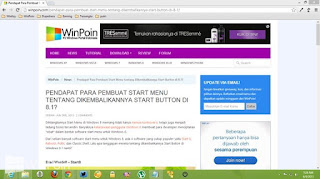





Tidak ada komentar:
Posting Komentar